 Un desglose rápido:
Un desglose rápido:
- Nuevos: los productos añadidos al catálogo más recientemente
- Populares: los productos marcados como destacados en el catálogo
- Promociones Especiales: los productos con alguna regla personalizada de precios
- Los más Vendidos: los últimos productos más vendidos
Si quieres ver el contenido exclusivo, comparte en Redes Sociales:

NUEVOS:
 En esta pestaña se mostrarán los productos añadidos más recientemente al catálogo. Si añadimos de forma manual los productos, simplemente aparecerán de forma automática en esta sección. Si se añaden de forma automática, por ejemplo a través de algún módulo Dropshipping, quizá nos interese mantener más o menos días esos productos como nuevos. Para ello podemos ir a módulos y configurar los días que queremos que aparezcan esos productos en Inicio como nuevos:
– Preferencias – Productos – y configuramos los días que queremos que la tienda muestre como nuevos los productos añadidos.
En esta pestaña se mostrarán los productos añadidos más recientemente al catálogo. Si añadimos de forma manual los productos, simplemente aparecerán de forma automática en esta sección. Si se añaden de forma automática, por ejemplo a través de algún módulo Dropshipping, quizá nos interese mantener más o menos días esos productos como nuevos. Para ello podemos ir a módulos y configurar los días que queremos que aparezcan esos productos en Inicio como nuevos:
– Preferencias – Productos – y configuramos los días que queremos que la tienda muestre como nuevos los productos añadidos.
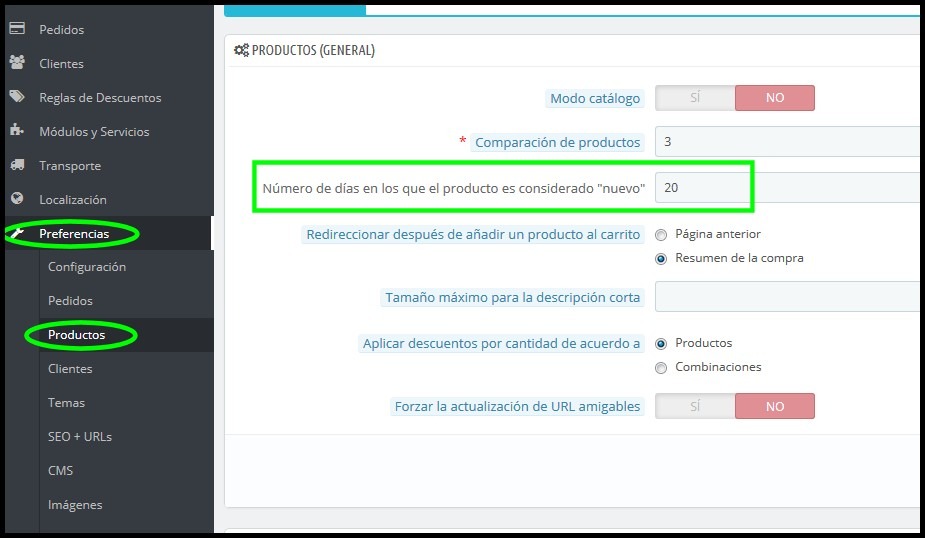 Una vez pasado el tiempo indicado, el producto dejará de aparecer como nuevo.
Una vez pasado el tiempo indicado, el producto dejará de aparecer como nuevo.
POPULARES:
 En esta zona se muestran los productos que hayamos añadido a la categoría Inicio o Home, es decir, que un producto puede pertenecer a su categoría, como por ejemplo “Ropa Mujer”, y aparecerá como producto dentro de esa categoría. Pues bien, es posible que aparezca también como producto Destacado en Inicio si también lo vinculamos a la categoría base de la tienda, normalmente Inicio o Home:
Para configurar el módulo debemos ir a:
– Módulos y Servicios – Módulos y Servicios – y escribir en el cuadro de búsqueda “productos destacados” y a la derecha nos aparecerá el módulo.
En esta zona se muestran los productos que hayamos añadido a la categoría Inicio o Home, es decir, que un producto puede pertenecer a su categoría, como por ejemplo “Ropa Mujer”, y aparecerá como producto dentro de esa categoría. Pues bien, es posible que aparezca también como producto Destacado en Inicio si también lo vinculamos a la categoría base de la tienda, normalmente Inicio o Home:
Para configurar el módulo debemos ir a:
– Módulos y Servicios – Módulos y Servicios – y escribir en el cuadro de búsqueda “productos destacados” y a la derecha nos aparecerá el módulo.
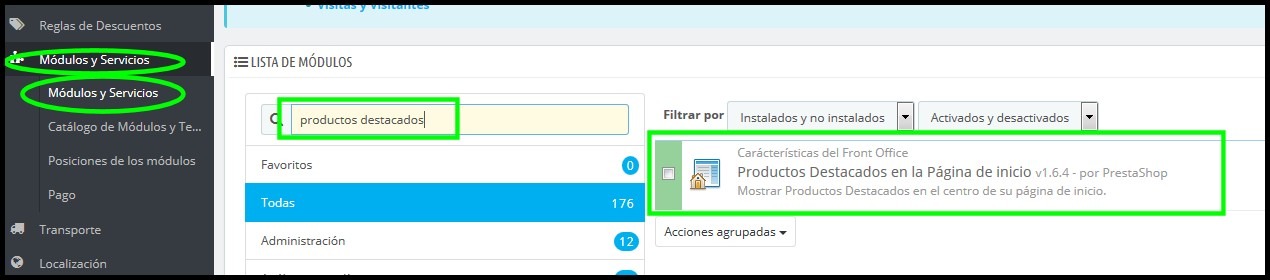 Bastará con pulsar sobre “configurar” para entrar el módulo:
Bastará con pulsar sobre “configurar” para entrar el módulo:
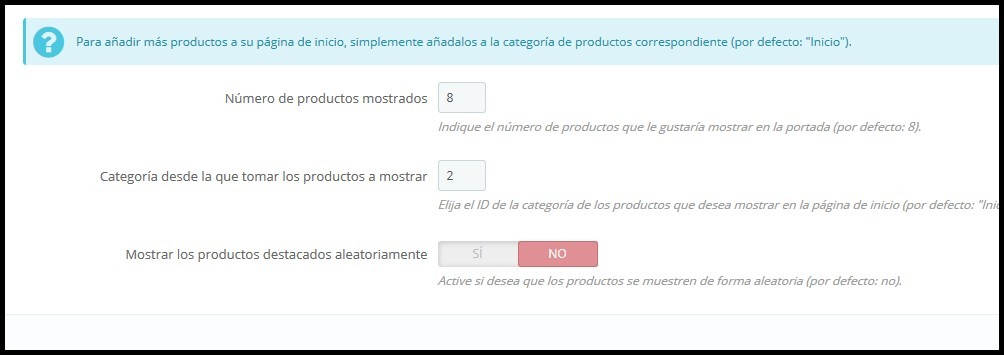 Y podremos configurar los distintos parámetros que permite personalizar el módulo. Como el número de productos a mostrar, la categoría por defecto, etc…
Una vez configurado a nuestro gusto el módulo, debemos elegir los productos que queremos que se muestren como Destacados en la pestaña Populares de Prestashop.
En – Catálogo – Productos – Asociaciones – veremos la asociación de categorías de ese producto:
Y podremos configurar los distintos parámetros que permite personalizar el módulo. Como el número de productos a mostrar, la categoría por defecto, etc…
Una vez configurado a nuestro gusto el módulo, debemos elegir los productos que queremos que se muestren como Destacados en la pestaña Populares de Prestashop.
En – Catálogo – Productos – Asociaciones – veremos la asociación de categorías de ese producto:
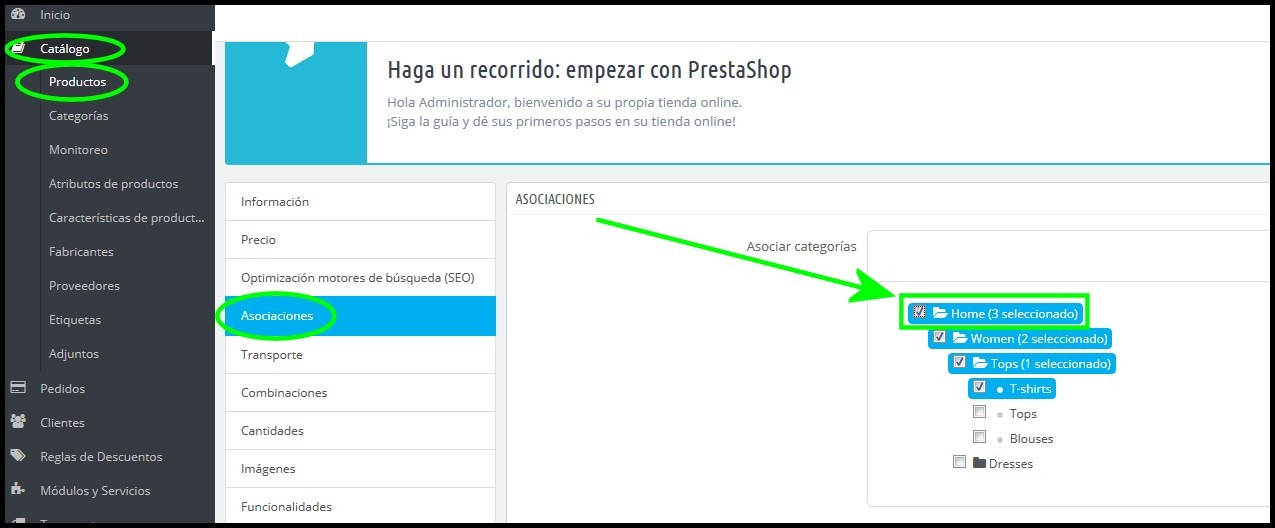 Debemos buscar el producto en cuestión a través del catálogo y marcar la opción “Home” o “Inicio” sin desmarcar ninguna de sus otras categorías.
Debemos buscar el producto en cuestión a través del catálogo y marcar la opción “Home” o “Inicio” sin desmarcar ninguna de sus otras categorías.
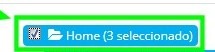 De esta forma el producto se mostrará en sus categorías y además también como producto destacado en la pestaña “Populares”
De esta forma el producto se mostrará en sus categorías y además también como producto destacado en la pestaña “Populares”
PROMOCIONES ESPECIALES:
 Esta pestaña muestra los productos que tienen alguna configuración especial en su precio, ya sea un descuento en € o en %, o cualquier otra regla de precio.
Para configurar el módulo, debemos ir a:
– Módulos y Servicios – Módulos y Servicios – y escribir en el buscador “promociones especiales” y en la columna derecha nos aparecerá el módulo “Bloque promociones especiales“. Para entrar bastará con pulsar en “Configurar“:
Esta pestaña muestra los productos que tienen alguna configuración especial en su precio, ya sea un descuento en € o en %, o cualquier otra regla de precio.
Para configurar el módulo, debemos ir a:
– Módulos y Servicios – Módulos y Servicios – y escribir en el buscador “promociones especiales” y en la columna derecha nos aparecerá el módulo “Bloque promociones especiales“. Para entrar bastará con pulsar en “Configurar“:
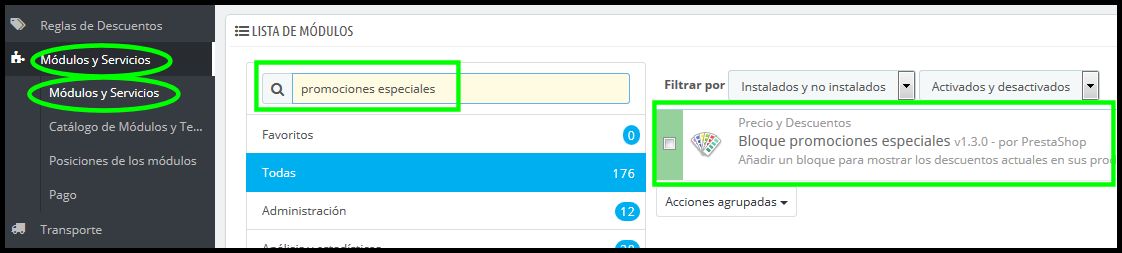 Y dentro del módulo:
Y dentro del módulo:
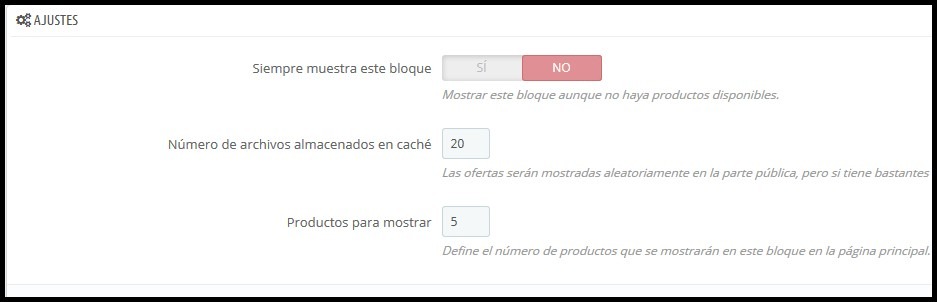 Configurar el módulo a nuestro gusto.
Para que un producto aparezca como una promoción especial, es necesario ir a su ficha y crear una regla de precio:
Configurar el módulo a nuestro gusto.
Para que un producto aparezca como una promoción especial, es necesario ir a su ficha y crear una regla de precio:
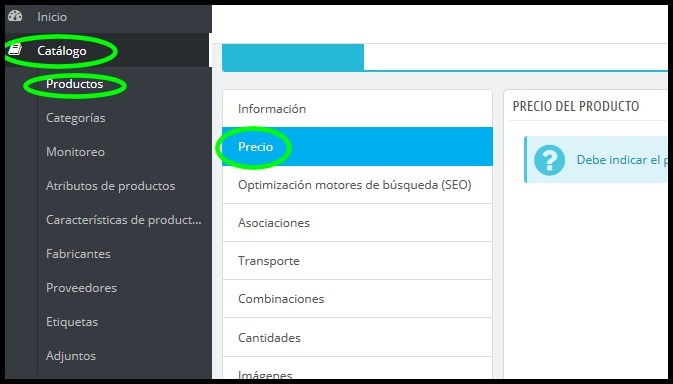 – Catálogo – Productos – Precio – y más abajo veremos:
– Catálogo – Productos – Precio – y más abajo veremos:
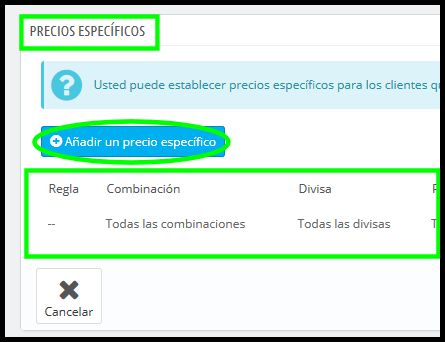 – Precios Específicos – y el botón “Añadir un precio especifico”
Si el producto que estamos modificando ya tiene una regla de precio personalizada, podremos borrarla o crear una nueva.
Si borramos todas las reglas especiales, el producto dejará de aparecer como “Promoción Especial” pero si mantenemos una regla activa, aparecerá en la pestaña en la página de Inicio.
– Precios Específicos – y el botón “Añadir un precio especifico”
Si el producto que estamos modificando ya tiene una regla de precio personalizada, podremos borrarla o crear una nueva.
Si borramos todas las reglas especiales, el producto dejará de aparecer como “Promoción Especial” pero si mantenemos una regla activa, aparecerá en la pestaña en la página de Inicio.
LOS MÁS VENDIDOS:
 La pestaña de Inicio “Los más vendidos” muestra los productos que se han vendido más recientemente. Los añade la tienda de forma automática tras cada venta.
Es posible modificar los parámetros del módulo:
– Módulos y Servicios – Módulos y Servicios – y escribir en el cuadro de búsqueda “más vendidos” y en la parte derecha aparecerá el módulo “Bloque más vendidos“, bastará con pulsar sobre “Configurar” para entrar a configurar el módulo:
La pestaña de Inicio “Los más vendidos” muestra los productos que se han vendido más recientemente. Los añade la tienda de forma automática tras cada venta.
Es posible modificar los parámetros del módulo:
– Módulos y Servicios – Módulos y Servicios – y escribir en el cuadro de búsqueda “más vendidos” y en la parte derecha aparecerá el módulo “Bloque más vendidos“, bastará con pulsar sobre “Configurar” para entrar a configurar el módulo:
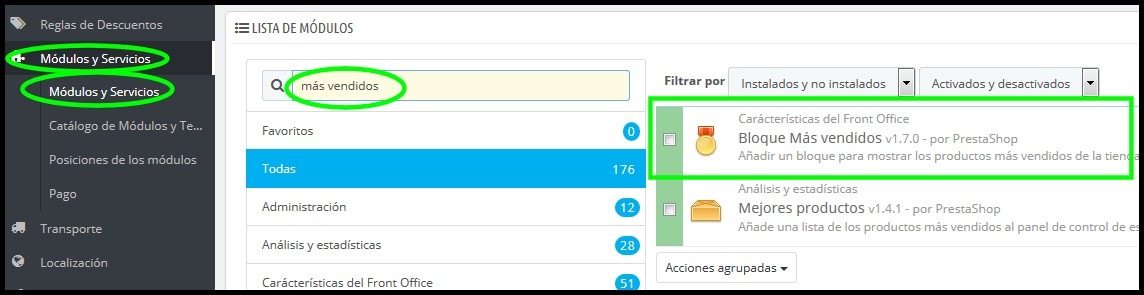
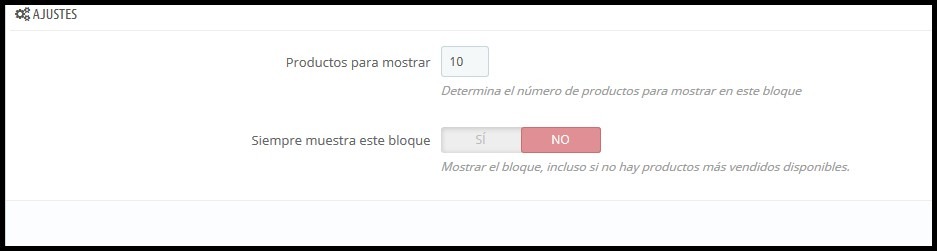 Y podremos configurar el número de productos a mostrar y si queremos mostrar la pestaña incluso cuando no haya ventas.
Y podremos configurar el número de productos a mostrar y si queremos mostrar la pestaña incluso cuando no haya ventas.
Conclusiones:
Como hemos podido ver, Prestashop permite personalizar bastante la forma en que queremos mostrar los productos en la página de Inicio. Los productos que aparecen en Inicio en la tienda Prestashop, no solo son los primeros que verá el cliente al entrar a la tienda, sino que también es importante de cara al SEO, ya que Google considerará esos productos más importantes que el resto, ya que están en la página de Inicio. De igual forma le diremos a los buscadores las palabras clave más importantes que queremos destacar, es decir, que planificando unos ciertos productos en las zonas aquí descritas, le estamos diciendo a los buscadores las palabras que queremos destacar en la portada de nuestra tienda online. Si estamos utilizando algún módulo Dropshipping, muchos de los cambios aquí descritos se hacen de forma automática, es decir, que el sistema ya incluye las novedades, los destacados, etc… automatizando ciertas tareas y mostrando de forma automática los cambios en las pestañas de la página de inicio de Prestashop. Si queremos dar algo más de movimiento a la estética de la tienda online, podemos rotar los productos destacados cada semana. Y así el cliente no verá siempre los mismos productos en Inicio. Esperamos que este tutorial ayude a mejorar los resultados de tu tienda online Prestashop.Sobre Jose García
Creador de negocios online, portal de citas, tiendas sex shop, tiendas dropshipping, aplicaciones móviles (APPS) y páginas web de empresa. Desarrollo de páginas web y Apps para Android. Director cualificado de Franquicia de Impacto. CEO de Franquicia Global y Tienda Online Gratis. Profesor de desarrollo de videojuegos en Udemy y Tutellus. Especialista en WordPress y Prestashop.
- Web |
- More Posts(110)

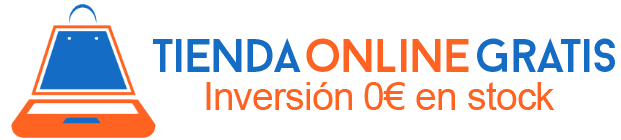






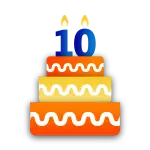
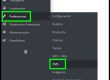
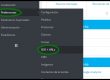
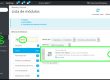
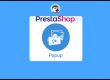


Hola muy buenas a todos.
Mi duda es la siguiente:
He intentado que los productos salgan en “promociones especiales”, he leido un tutorial que dice que tengo que crear un precio específico para que, al diferenciarse del precio de los demás, salga automáticamente en “promociones especiales”. Pero aún así, el producto no aparece en “promociones especiales”, y el “contentBox” está activado. No se me ocurre cual puede ser el problema. Por favor me gustaría que alguien me ayudara porque es muy importante ahora mismo.
Un saludo. 🙂
Para que aparezca un producto en “promociones especiales” deber ir al producto en cuestión y en pestaña “Precio” ir a “Precios Específicos” crear un precio específico, ya sea en € o en % y una vez guardado aparecerá en esa zona de Promociones Especiales.
Saludos
Buenas de nuevo.
Acabo de decir que es eso lo que he hecho (añadir un precio específico en la ventana precios) creando un descuento, pero aún así no me sale el producto en promociones especiales.
Saludos
Hola, quizá no hayas puesto la fecha vigente para que se muestre, piensa que se puede programar una fecha para que sea visible en ese rango y no fuera. También puedes revisar la caché, es decir, puedes formar la regeneración del tema y borrar caché en el navegador.
Acabo de probarlo en una tienda nuestra de pruebas y si miras en “Promociones Especiales” verás un producto que acabo de configurar:
https://www.sex-shop-virtual.com/
Si aún así no lo ves correctamente, quizá tengas algún problema en tu Prestashop. O no tengas bien asignados los “hooks” de los módulos. Debe estar asociado a “home” para que se vea.
Saludos.
Hola. Muy buena página. Felicidades.
Una pregunta: Me gustaría cambiar el orden de los bloques “nuevos” “los más vendidos” y “populares” para que “populares” se vea al recién entrar en la página. ¿Se podrá?
Gracias por tu amable ayuda!
Hola. Sí es posible cambiar ese orden. Dentro de Prestashop, en el Backoffice, debes ir a -Módulos y después a -Posiciones de los Módulos. Y en la parte central verás todas las zonas disponibles y los módulos asignados a cada zona. Ahí podrás mover los módulos de posición, subir y bajarlos. Están en la zona “displayHomeTab” y “displayHomeTabContent”. Y los mueves a la posición que quieras. Recuerda que esos módulos en realidad son dos partes por cada uno, uno es el título y otro en su contenido. debes ponerlos en la misma posición. Espero haberte ayudado. Saludos.
Hola. Se podría lograr que no aparezca la sección Populares. Los he desmarcado todos en Asociaciones pero sigue apareciendo una pestaña que dice Popular. Gracias
Para que desaparezca esa pestaña, debes eliminar el hook del módulo. Que es el anclaje en esa zona.
Debes ir a: Módulos – Posiciones de los módulos –
y desanclar el módulo “Productos destacados”….
De igual forma, en Prestashop, a través de los anclajes o “hooks” puede posicionar o quitar los módulos.
Estamos en contacto.
Saludos.
Hola, muy bueno tu sitio.
Necesito ayuda con un tema de Paypal y no sé cómo seguir, espero me puedas ayudar. Estoy armando una tienda para Uruguay en Prestashop y no logro hacer que el bloque de paypal se muestre SIEMPRE en el checkout (aunque todos los productos estén pesos uruguayos) ?
Quiero vender en Pesos Uruguayos y que el bloque de Paypal aparezca en el checkout y por supuesto haga la conversión a USD.
Tengo PS1.6 y estoy probando con Paypal Europa. Actualmente ya he verificado que hace la conversión aún sin aparecer en el checkout pero obviamente necesito que para los clientes APAREZCA.
Muchas gracias y saludos desde Uruguay.
Hola, cuando dices que quieres que se muestre SIEMPRE, entiendo que sí aparece en algunos productos… si es así, me hace pensar que el problema sea el rango de precios y la forma de pago, quizá no sea la misma para todos los productos. Aunque sin ver la tienda, no puedo saber de qué se trata, si quieres puedes enviarme en privado la dirección de tu Prestashop y le pego un vistazo. Estamos en contacto. Saludos.